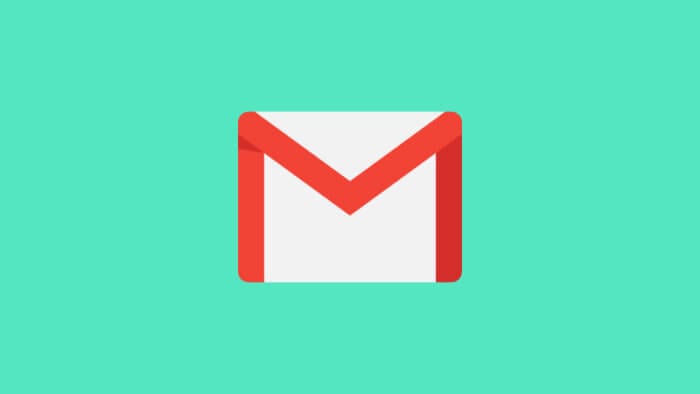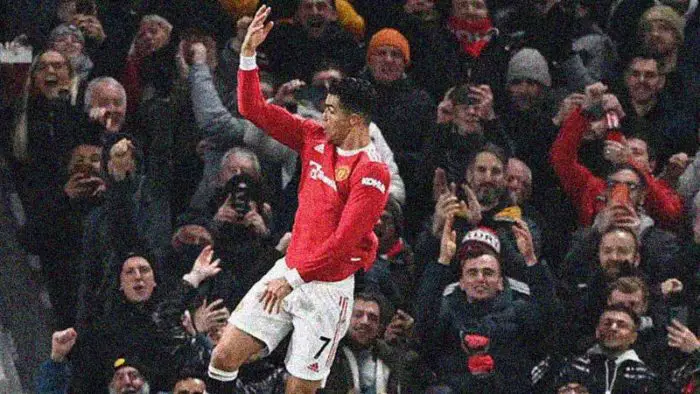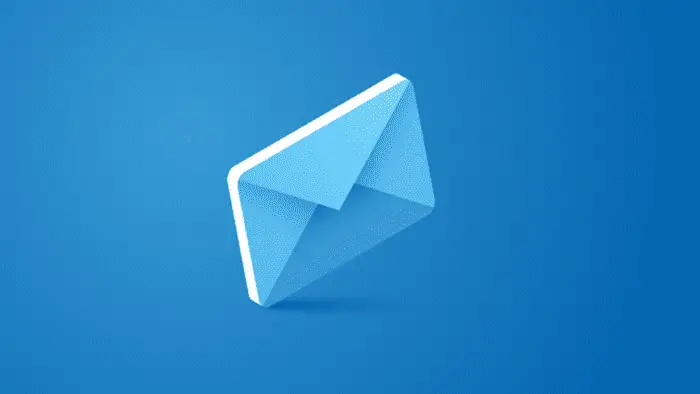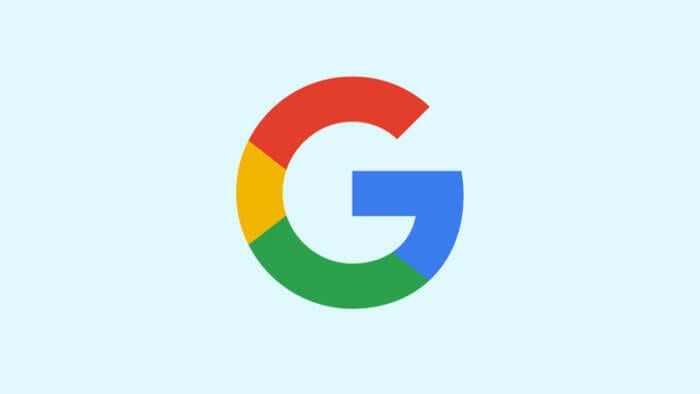Jika tidak segera dibaca, email di Gmail akan tenggelam ke daftar yang lebih dalam sehingga sulit untuk ditemukan kembali.
Namun untungnya kamu bisa menemukan email yang belum dibaca di Gmail menggunakan tiga cara berikut.
Di dalam panduan di bawah ini kamu akan mengetahui cara mencari semua email yang belum dibaca, termasuk opsi untuk menyaring pada kategori tertentu saja. Di samping itu, kamu juga akan mempelajari cara agar Gmail menampilkan email tidak terbaca di urutan teratas.
INFO: Panduan berikut ini menggunakan screenshot dari Gmail desktop dalam Bahasa Indonesia. Meski demikian, metode tetap berlaku untuk Gmail dalam bahasa Inggris dan perangkat mobile.
Daftar isi
#1 Menampilkan semua email yang belum dibaca di Gmail
Pada metode ini kamu akan mendapatkan seluruh email yang belum dibaca, termasuk dari folder Utama, Sosial, Promosi, Update, dan Forum. Metode ini dapat digunakan pada Gmail desktop maupun mobile.
1. Buka Gmail lalu menuju ke kolom pencarian.
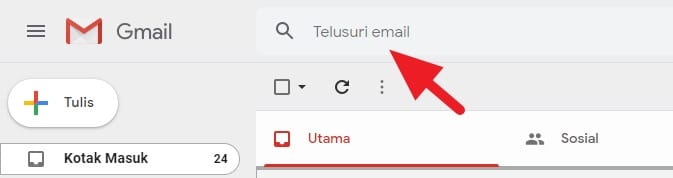
2. Ketik label:unread lalu tekan Enter.
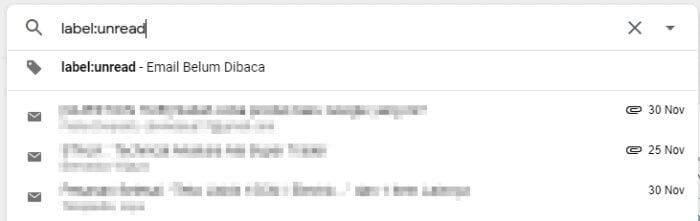
3. Seketika kamu akan mendapatkan daftar email yang belum kamu baca.
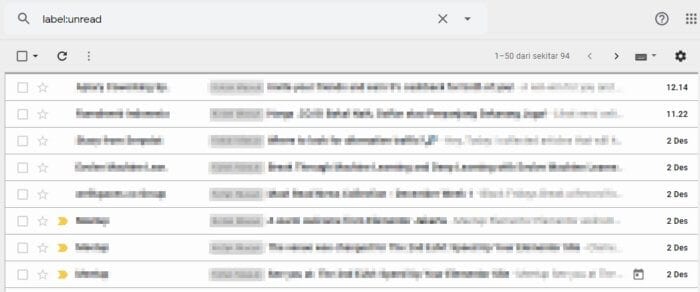
Harus diakui, daftar yang sedemikian banyak seperti ini terasa kurang membantu. Maka dari itu, berikut ini adalah cara untuk menampilkan email yang belum dibaca pada folder tertentu.
#2 Menampilkan email yang belum dibaca pada folder tertentu di Gmail
Metode berikut ini kurang lebih sama seperti metode sebelumnya. Kita akan menggunakan fitur kolom pencarian, namun ditambah dengan ekstra filter tambahan agar menampilkan hasil yang sesuai keinginan.
1. Buka Gmail lalu menuju ke kolom pencarian.
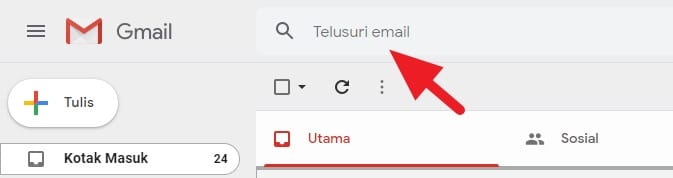
2. Ketik label:unread category:primary lalu tekan Enter. Kamu boleh mengganti primary dengan social, promotions, updates, atau forums.
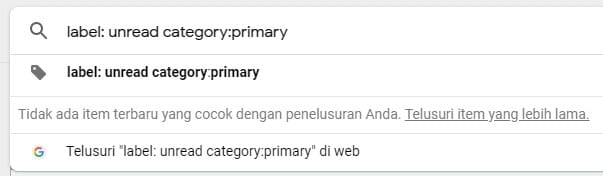
3. Gmail akan menampilkan email yang belum dibaca pada kategori yang kamu pilih.
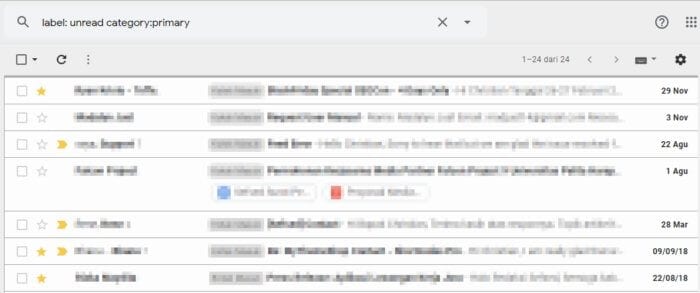
Selain itu, ada pula beberapa search operator yang bisa kamu kombinasikan untuk mencari email spesifik di Gmail.
- is:unread before:2020/01/01 after:2019/12/28
Menampilkan email yang belum dibaca dari 28 Desember 2019 hingga 1 Januari 2020. - is:unread from:[email protected]
Menampilkan email yang belum dibaca yang dikirim oleh alamat tertentu ([email protected]). - is:unread from:John Doe
Menampilkan email yang belum dibaca yang dikirim oleh nama orang (John Doe).
#3 Membuat email yang belum dibaca berada di halaman depan Gmail
Metode yang satu ini tampaknya sangat cocok untuk kamu yang suka menunda untuk membaca email. Gmail akan menaruh semua email yang belum dibaca di halaman depan sehingga mendorong kamu untuk segera membacanya.
1. Klik ikon roda gigi kemudian pilih Setelan.
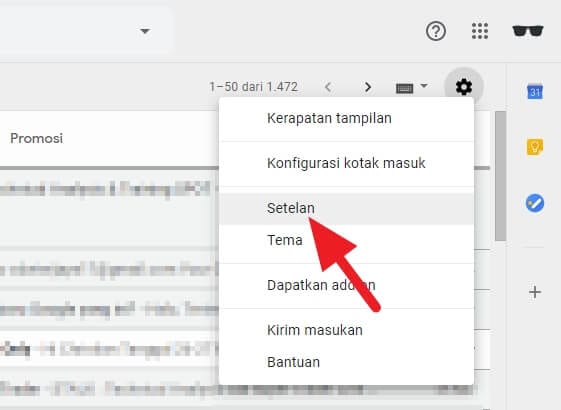
2. Pergi ke menu Kotak Masuk.
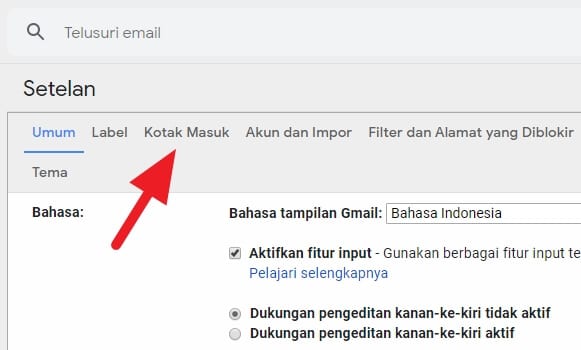
3. Pada Jenis kotak masuk, pilih Yang Belum Dibaca dulu.
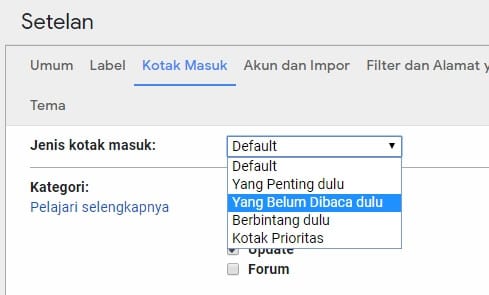
4. Gulir ke bawah lalu Simpan Perubahan.
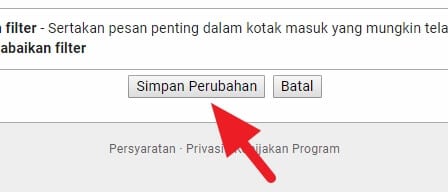
5. Sekarang Gmail akan menampilkan daftar email yang belum dibaca di urutan teratas.
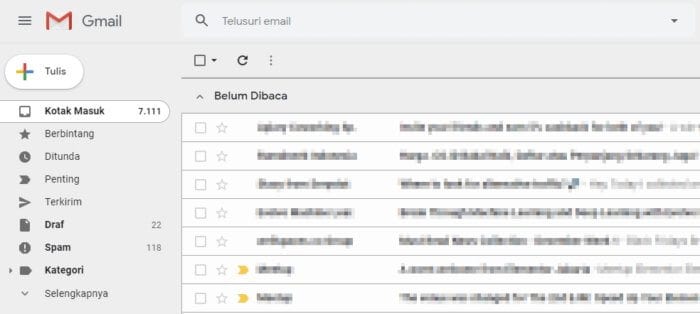
Uniknya, pengaturan ini juga akan berdampak di semua perangkat yang terhubung dengan akun Gmail yang sama. Misalnya kamu mengaktifkan pengaturan di komputer, maka Gmail Android juga akan mengikutinya.
Demikian cara menampilkan email yang belum dibaca di Gmail. Mungkin kamu juga perlu mengetahui cara menemukan email yang diarsipkan di Gmail.